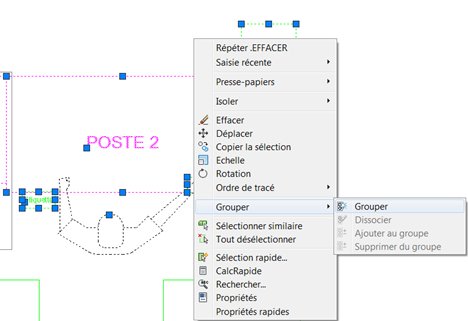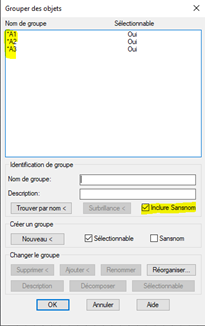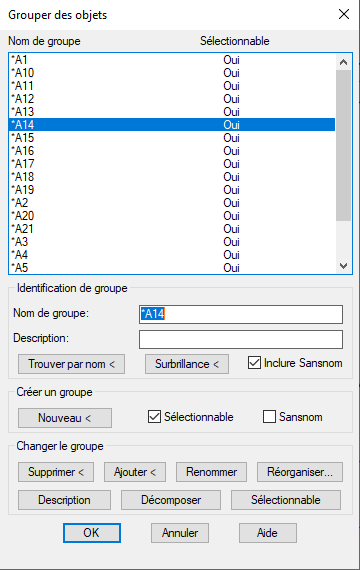AutoCAD : utiliser des groupes
AutoCAD Utiliser des groupes :
Intérêt de créer des groupes :
- Facilite les manipulations : on manipule 1 groupe et pas plusieurs objets, donc + pratique.
- On peut activer et inactiver la sélection du groupe ou de l'objet, sans à décomposer ou recréer le groupe.
- Le groupe peut contenir des objets placés sur des calques différents.
- Le groupe peut contenir d’autres groupes.
- Un objet peut appartenir à plusieurs groupes.
- Ne pas confondre un GROUPE et un BLOC (ou référence de bloc) :
un bloc est utilisé pour se constituer une bibliothèque, afin qu’il soit utilisable dans plusieurs dessins.
Un groupe peut être copier, mais cela créé un groupe avec un nom différent :
AutoCAD affecte un nom automatique *A suivi d'un chiffre exemple *A1
Copier un Groupe anonyme exemple *A1 le groupe copié : AutoCAD le nomme *A2.
Copier un Groupe nommé exemple POSTE_1 AutoCAD le nomme *A6
Grouper des objets.
Vous pouvez créer un groupe d’objet, afin de faciliter la sélection, créer :
- un groupe sans nom, son nom est précédé du symbole *
- un groupe nommé (+ facile à exploiter)
-
- Sélectionnez des objets
- Clic droit de la souris choisir : Groupe -> AutoCAD créé un groupe anonyme.
Créer un groupe nommé par la saisie clavier ( en ligne de commande)
Utilise l’alias : –G (bien saisir le symbole tiret)
-1- lancer la commande -G
-2- options Créer
-3- saisie du nom du groupe
-4- saisie ou pas d'une description
-5- sélection des objets
Exemple ci-dessous :
Commande: -gp
-GROUPE Entrez une option de groupe[?/Trier/Ajouter/Supprimer/Décomposer/Renommer/séLectionner/Créer] <Créer>:
Entrez un nom de groupe ou [?]: g1
Entrez une description du groupe: essai de groupe
Choix des objets: Spécifiez le coin opposé: 2 trouvé(s), 1 groupe
Choix des objets:
Depuis l'onglet Début du ruban :
![]() Utiliser la barre d’outils :
Utiliser la barre d’outils :
pour afficher la barre d'outil dans AutoCAD LT : Ruban : Vue : Barre d’outil -> Groupe
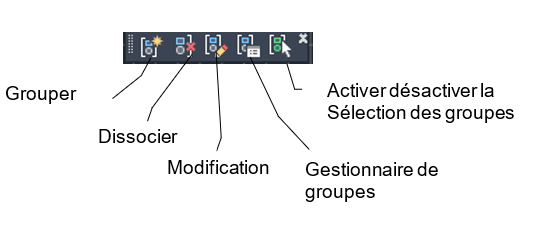 Vous pouvez manipuler facilement plusieurs objets groupés dans un groupe (et non un bloc).
Vous pouvez manipuler facilement plusieurs objets groupés dans un groupe (et non un bloc).
Un objet peut appartenir à plusieurs groupes.
Sélectionner le groupe ou l'objet.
Une fois le groupe créé, si on clique sur un objet, il y a 2 méthodes de sélection : soit l’objet, soit le groupe auquel il appartient !
Pour passer d’une méthode à l’autre :
- Depuis icône : Sélection des groupes activer, de la barre outil GROUPE.
- Au clavier la combinaison de touche : CTRL + H
Le gestionnaire de groupe d'AutoCAD LT
Afficher le gestionnaire de groupe :
- Depuis la barre outil Groupe : icone : Gestionnaire.
Capture d’écran du gestionnaire :
Dans la liste, les groupes précédé de * sont anonymes AutoCAD les a nommé automatiquement.
Pour les afficher : cochez la case Inclure les groupes sans nom.
Pour ajouter ou supprimer des objets d’un groupe
-1- sélectionnez des objets dans le dessin
-2- sélectionnez le groupe dans la liste,
-3- cliquez sur icône : Ajouter ou supprimer
Pour dissocier un groupe :
Soit depuis le menu contextuel :
-1-sélectionnez un ou des objets du groupe
-2-clic droit menu contextuel : Dissocier.
Soit depuis le gestionnaire de groupe
-1- sélectionnez le groupe dans la liste
-2- cliquez sur icône : Dissocier
Modifier le dessin à l’aide des groupes
-Activer la sélection du groupe.
- Sélectionner un groupe pour le modifier, le déplacer le tourner...
Retrouver un groupe dans le dessin depuis le gestionnaire de groupe
-1- sélection dans la liste des groupes du gestionnaire
-2- clic icône Sélectionner un groupe
AutoCAD affiche en surbrillance le groupe, ceci est très utile dans un plan très fourni.
Retrouver un groupe dans le dessin par saisie du nom.
Utiliser l’option Groupe à la question choix des objets :
Exemple utiliser la commande DEPLACER
Choix des objets : répondre G (pour Groupe)
Entrez le nom de groupe: table-2
5 trouvé(s)
Puis déplacer…
Les groupes dans AutoCAD
Soit utiliser le gestionnaire de groupe.
Soit utiliser la commande en ligne –GP (idem qu'AutoCAD LT )
Il n’y a pas d’icône pour accéder aux commandes de groupes… (ou attendre la version 2012...).
On ne peut pas créer un groupe après sélection + menu contextuel...
Le gestionnaire de groupe d'AutoCAD
Gestion des groupes depuis le gestionnaire de groupe.
Au clavier avec l’alias : GP
Au clavier saisie du nom complet : GROUPE
Affiche la case de dialogue Grouper des objets
Pensez à cochez : Inclure Sans nom, permet de vérifier la présence de groupes sans nom.
On retrouve la plupart des outils du gestionnaire d’AutoCAD LT.
D’autres fonctions comme retrouver par nom.
à bientôt sur ce blog !
Ces articles peuvent vous intéresser :